 Java
Java javaLernprogramm
javaLernprogramm Wie entferne und füge ich Elemente in einer Android RecyclerView mit einer Kreuzschaltfläche zum Löschen hinzu?
Wie entferne und füge ich Elemente in einer Android RecyclerView mit einer Kreuzschaltfläche zum Löschen hinzu?
Entfernen und Hinzufügen von Elementen in Android RecyclerView
Android RecyclerView bietet eine effiziente Möglichkeit, große Datensätze anzuzeigen und das Einfügen und Entfernen von Elementen zu verwalten. Dieser Artikel zeigt, wie das Hinzufügen und Entfernen von Elementen aus einer RecyclerView gehandhabt wird, wobei der Schwerpunkt auf einem Szenario mit einer TextView und einer ImageView mit Kreuzschaltflächen liegt.
Problem:
Eine RecyclerView mit Es wird eine Liste mit Elementen angezeigt, und jedes Element verfügt über einen Namen und eine Kreuzschaltfläche. Die Kreuztaste sollte beim Drücken das entsprechende Element entfernen.
Lösung:
- Implementieren Sie einen benutzerdefinierten Adapter (MyAdapter):
Erweitern Sie die RecyclerView.Adapter-Klasse und definieren Sie eine ViewHolder-Klasse, die Verweise auf TextView und ImageView enthält.
<code class="java">public class MyAdapter extends RecyclerView.Adapter<myadapter.viewholder> {
private ArrayList<string> mDataset;
private static Context sContext;
public MyAdapter(Context context, ArrayList<string> myDataset) {
mDataset = myDataset;
sContext = context;
}
@Override
public ViewHolder onCreateViewHolder(ViewGroup parent, int viewType) {
// Create a view and ViewHolder
ViewHolder holder = new ViewHolder(v);
holder.mNameTextView.setOnClickListener(this);
holder.mNameTextView.setOnLongClickListener(this);
return holder;
}
@Override
public void onBindViewHolder(ViewHolder holder, int position) {
// Bind data to the ViewHolder
holder.mNameTextView.setText(mDataset.get(position));
}
@Override
public int getItemCount() {
return mDataset.size();
}
@Override
public void onClick(View view) {
// Handle click events for the TextView
Toast.makeText(sContext, holder.mNameTextView.getText(), Toast.LENGTH_SHORT).show();
}
@Override
public boolean onLongClick(View view) {
// Handle long-click events for the TextView
mDataset.remove(holder.getPosition());
notifyDataSetChanged();
return false;
}
public static class ViewHolder extends RecyclerView.ViewHolder {
public TextView mNameTextView;
public ImageView mCrossButtonImageView;
public ViewHolder(View v) {
super(v);
mNameTextView = (TextView) v.findViewById(R.id.nameTextView);
mCrossButtonImageView = (ImageView) v.findViewById(R.id.crossButton);
}
}
}</string></string></myadapter.viewholder></code>
- Implementieren Sie die Click-Ereignisbehandlung für die Kreuzschaltfläche :
Überschreiben Sie die onClick-Methode im ViewHolder, um Klickereignisse für die Kreuzschaltfläche ImageView zu verarbeiten.
<code class="java">@Override
public void onClick(View v) {
// Check if the view clicked is the cross button
if (v.equals(holder.mCrossButtonImageView)) {
// Remove the item from the dataset
mDataset.remove(holder.getPosition());
// Notify the adapter of the item removal
notifyItemRemoved(holder.getPosition());
} else {
// Handle other click events if needed
}
}</code>
- Legen Sie die Sichtbarkeit des fest Kreuzschaltflächen-Bildansicht:
Um die Kreuzschaltflächen-Bildansicht zunächst auszublenden und bei Bedarf anzuzeigen, verwenden Sie die setVisibility-Methode in Ihrem onBindViewHolder.
<code class="java">@Override
public void onBindViewHolder(ViewHolder holder, int position) {
// Bind data to the ViewHolder
holder.mNameTextView.setText(mDataset.get(position));
// Check if the cross button should be visible
if (itemClicked) {
holder.mCrossButtonImageView.setVisibility(View.VISIBLE);
} else {
holder.mCrossButtonImageView.setVisibility(View.GONE);
}
}</code>
- Zusätzliche Implementierungsdetails:
- Sie können ein boolesches Flag verwenden, um die Sichtbarkeit der Kreuzschaltfläche ImageView zu steuern.
- Verarbeiten Sie andere gewünschte Klickereignisse ( B. TextView-Klicks), indem Sie die onClick-Methode in Ihrem ViewHolder überschreiben.
- Erwägen Sie die Implementierung der Funktion „Rückgängig“, um entfernte Elemente bei Bedarf wiederherzustellen.
Fazit:
Mit diesem Ansatz können Sie Elemente dynamisch zu einer RecyclerView hinzufügen und entfernen und die Sichtbarkeit einer Kreuzschaltfläche zum Entfernen von Elementen konfigurieren. Es bietet Flexibilität und Effizienz bei der Handhabung von Benutzerinteraktionen und der Aktualisierung der angezeigten Daten.
Das obige ist der detaillierte Inhalt vonWie entferne und füge ich Elemente in einer Android RecyclerView mit einer Kreuzschaltfläche zum Löschen hinzu?. Für weitere Informationen folgen Sie bitte anderen verwandten Artikeln auf der PHP chinesischen Website!
 Wie verwaltet der JVM die Müllsammlung auf verschiedenen Plattformen?Apr 28, 2025 am 12:23 AM
Wie verwaltet der JVM die Müllsammlung auf verschiedenen Plattformen?Apr 28, 2025 am 12:23 AMJvmmanagesGecollectionAcrossplattformseffektivyusingagenerationalApproachandaDaptoosandhardwaredFerces
 Warum kann Java -Code auf verschiedenen Betriebssystemen ohne Änderung ausgeführt werden?Apr 28, 2025 am 12:14 AM
Warum kann Java -Code auf verschiedenen Betriebssystemen ohne Änderung ausgeführt werden?Apr 28, 2025 am 12:14 AMJava -Code kann auf verschiedenen Betriebssystemen ohne Änderung ausgeführt werden, da Javas "einmal schreiben, überall rennen" von Java Virtual Machine (JVM) implementiert wird. Als Vermittler zwischen dem kompilierten Java -Bytecode und dem Betriebssystem übersetzt das JVM die Bytecode in bestimmte Maschinenanweisungen, um sicherzustellen, dass das Programm mit installiertem JVM unabhängig auf jeder Plattform ausführen kann.
 Beschreiben Sie den Prozess der Erstellung und Ausführung eines Java -Programms, wodurch die Unabhängigkeit der Plattform hervorgehoben wird.Apr 28, 2025 am 12:08 AM
Beschreiben Sie den Prozess der Erstellung und Ausführung eines Java -Programms, wodurch die Unabhängigkeit der Plattform hervorgehoben wird.Apr 28, 2025 am 12:08 AMDie Zusammenstellung und Ausführung von Java -Programmen erreicht die Unabhängigkeit der Plattform über Bytecode und JVM. 1) Schreiben Sie Java -Quellcode und kompilieren Sie ihn in Bytecode. 2) Verwenden Sie JVM, um Bytecode auf einer beliebigen Plattform auszuführen, um sicherzustellen, dass der Code über Plattformen hinweg ausgeführt wird.
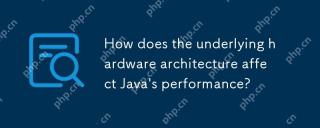 Wie wirkt sich die zugrunde liegende Hardware -Architektur auf die Leistung von Java aus?Apr 28, 2025 am 12:05 AM
Wie wirkt sich die zugrunde liegende Hardware -Architektur auf die Leistung von Java aus?Apr 28, 2025 am 12:05 AMDie Java -Leistung hängt eng mit der Hardwarearchitektur zusammen, und das Verständnis dieser Beziehung kann die Programmierfunktionen erheblich verbessern. 1) Der JVM wandelt Java -Bytecode durch JIT -Zusammenstellung in Maschinenanweisungen um, die von der CPU -Architektur beeinflusst werden. 2) Speicherverwaltung und Müllsammlung werden von RAM und Speicherbusgeschwindigkeit beeinflusst. 3) Vorhersage von Cache und Branche optimieren Sie die Ausführung der Java -Code. 4) Multi-Threading- und Parallelverarbeitung verbessern die Leistung bei Multi-Core-Systemen.
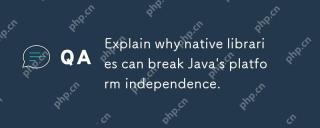 Erklären Sie, warum native Bibliotheken die Unabhängigkeit der Plattform von Java brechen können.Apr 28, 2025 am 12:02 AM
Erklären Sie, warum native Bibliotheken die Unabhängigkeit der Plattform von Java brechen können.Apr 28, 2025 am 12:02 AMDie Verwendung von nativen Bibliotheken wird die Unabhängigkeit der Java -Plattform zerstören, da diese Bibliotheken für jedes Betriebssystem separat kompiliert werden müssen. 1) Die native Bibliothek interagiert mit Java über JNI und bietet Funktionen, die nicht direkt von Java implementiert werden können. 2) Die Verwendung native Bibliotheken erhöht die Projektkomplexität und erfordert das Verwalten von Bibliotheksdateien für verschiedene Plattformen. 3) Obwohl native Bibliotheken die Leistung verbessern können, sollten sie mit Vorsicht verwendet und plattformübergreifende Tests durchgeführt werden.
 Wie behandelt der JVM Unterschiede in den APIs des Betriebssystems?Apr 27, 2025 am 12:18 AM
Wie behandelt der JVM Unterschiede in den APIs des Betriebssystems?Apr 27, 2025 am 12:18 AMJVM übernimmt das Betriebssystem -API -Unterschiede über JavanativeInterface (JNI) und Java Standard Library: 1. JNI ermöglicht Java -Code, lokalen Code aufzurufen und direkt mit der API des Betriebssystems zu interagieren. 2. Die Java -Standardbibliothek bietet eine einheitliche API, die intern auf verschiedene Betriebssystem -APIs zugeordnet ist, um sicherzustellen, dass der Code über Plattformen hinweg ausgeführt wird.
 Wie wirkt sich die in Java 9 eingeführte Modularität auf die Unabhängigkeit der Plattform aus?Apr 27, 2025 am 12:15 AM
Wie wirkt sich die in Java 9 eingeführte Modularität auf die Unabhängigkeit der Plattform aus?Apr 27, 2025 am 12:15 AMModularitydoesnotdirectentafectjava'SPlatformIndeIndeNependence.java'splattformIndependenceSmainusted bythejvm, ButmodularityIncesces Applicationsstructureandmanagement, indirekte ImpactingPlatformIndependenz.1) Einsatz und Verteilung der Einführung und Verteilung von Indirekten
 Was ist Bytecode und wie bezieht es sich auf die Unabhängigkeit der Plattform von Java?Apr 27, 2025 am 12:06 AM
Was ist Bytecode und wie bezieht es sich auf die Unabhängigkeit der Plattform von Java?Apr 27, 2025 am 12:06 AMBytecodeInjavaistheIntermediateRepresentationThatenableSlattformindependenz.1) JavacodeiscompiledIntobyteCodestoredIn.ClassFiles.2) thejvMinterPretSorCompilestheSByteCodeIntomachineCodeatruntime, sobyTeFetorcodornonunononeyTeAnfulTeMeByteful, somitSameDesamful, sombesambytefuls, sombesfile, sombesambyfulyfulyfulTecodorneunononeNononignaThaThesAdful, sombesambyful, somitsame, somit


Heiße KI -Werkzeuge

Undresser.AI Undress
KI-gestützte App zum Erstellen realistischer Aktfotos

AI Clothes Remover
Online-KI-Tool zum Entfernen von Kleidung aus Fotos.

Undress AI Tool
Ausziehbilder kostenlos

Clothoff.io
KI-Kleiderentferner

Video Face Swap
Tauschen Sie Gesichter in jedem Video mühelos mit unserem völlig kostenlosen KI-Gesichtstausch-Tool aus!

Heißer Artikel

Heiße Werkzeuge

SublimeText3 chinesische Version
Chinesische Version, sehr einfach zu bedienen

Sicherer Prüfungsbrowser
Safe Exam Browser ist eine sichere Browserumgebung für die sichere Teilnahme an Online-Prüfungen. Diese Software verwandelt jeden Computer in einen sicheren Arbeitsplatz. Es kontrolliert den Zugriff auf alle Dienstprogramme und verhindert, dass Schüler nicht autorisierte Ressourcen nutzen.

EditPlus chinesische Crack-Version
Geringe Größe, Syntaxhervorhebung, unterstützt keine Code-Eingabeaufforderungsfunktion

SublimeText3 Linux neue Version
SublimeText3 Linux neueste Version

SecLists
SecLists ist der ultimative Begleiter für Sicherheitstester. Dabei handelt es sich um eine Sammlung verschiedener Arten von Listen, die häufig bei Sicherheitsbewertungen verwendet werden, an einem Ort. SecLists trägt dazu bei, Sicherheitstests effizienter und produktiver zu gestalten, indem es bequem alle Listen bereitstellt, die ein Sicherheitstester benötigen könnte. Zu den Listentypen gehören Benutzernamen, Passwörter, URLs, Fuzzing-Payloads, Muster für vertrauliche Daten, Web-Shells und mehr. Der Tester kann dieses Repository einfach auf einen neuen Testcomputer übertragen und hat dann Zugriff auf alle Arten von Listen, die er benötigt.





